效率往往来源于技巧,在Excel的数据处理分析中也是如此,今天,我就给大家分享一些Excel超冷小技巧,走过路过不要错过哦!

文章插图
1.多条件查询
公式:=LOOKUP(1,0/((A4:A12=E4)*(B4:B12=F4)),C4:C12)
多条件查询,我个人觉得使用LOOKUP函数是最简单的,大家只需要记得函数的书写规则即可 。
用法:=LOOKUP(1,0/((条件1)*(条件2)),返回的结果列),就是有几个条件,就在括号里写几个就行了 。

文章插图
2.提取数据中的唯一值
公式:=UNIQUE(B4:B14)
这个函数的作用就是提取数据区域的唯一值 。
用法:=UNIQUE(要提取数据区域)

文章插图
3.Excel转PDF
PDF现在已经成为世界上可靠的分发和交换电子文档与表单的标准,我们在工作当中,很多时候给别人发送Excel文件的时候需要转换成PDF格式,避免对方看到表格当中的一些链接以及公式计算 。
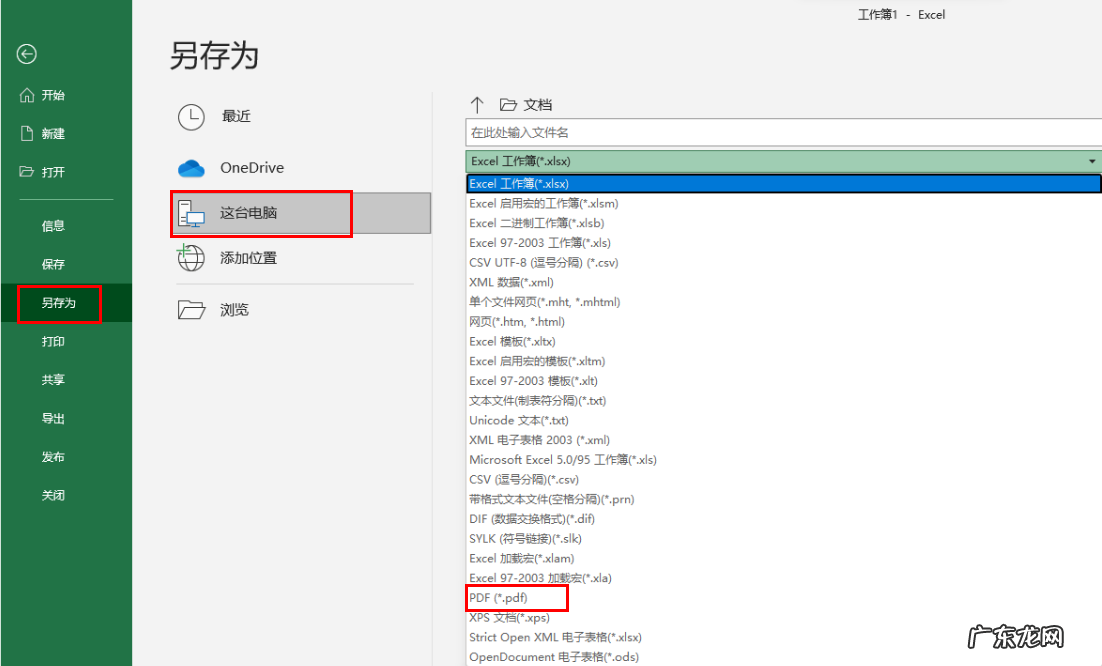
文章插图
除了Excel支持转PDF,我们还能使用“全能PDF转换助手”进行批量格式转换,它集合了多种格式转换功能,支持PDF文件与Word、Excel、PPT等文档进行互转 。当大家有多个Excel文档需要进行转换时,它解决了逐个导入转换的痛点,使用这款软件就是一个很不错的选择 。

文章插图
效果图如下,它的转换速度在1-2秒内,转换效果也很好,除此之外,PDF还可在里面直接进行编辑、合并和添加页码等操作,给我们带来了意想不到的便利 。
【这8个Excel超冷小技巧,人手一份,办公不求人】

文章插图
4.关键字求和
公式:=SUMIF(A4:A15,”*车间*”,C4:C15)
关键字求和主要是利用了通配符,我将关键字【车间】的前后各链接一个星号,这样的话只要包含车间2个字就会被统计 。
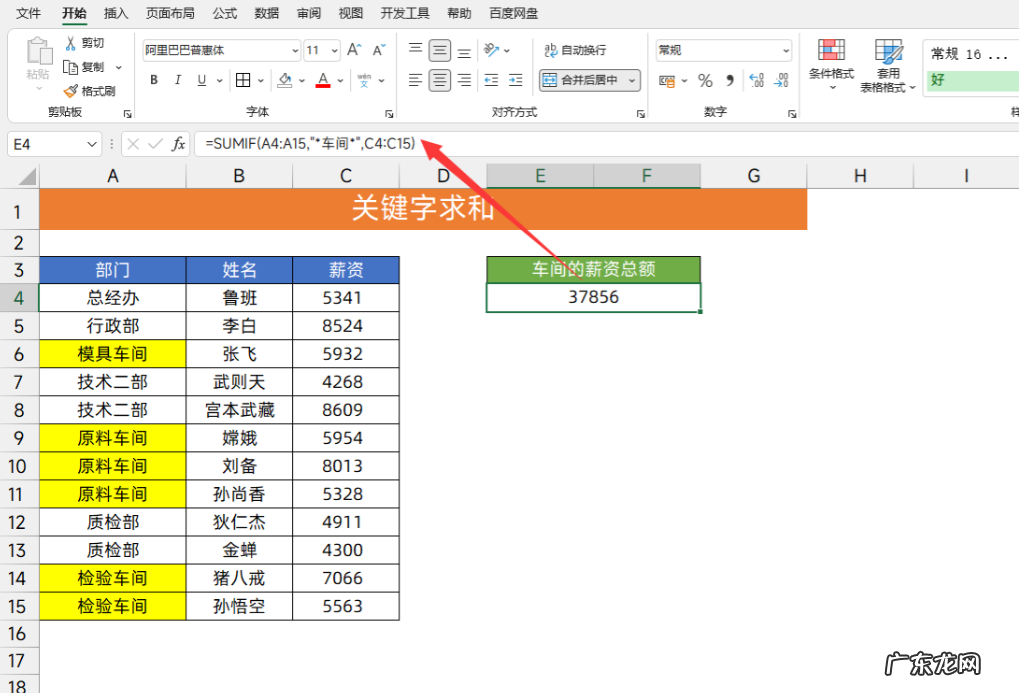
文章插图
5.区间判断
公式:=IFS(B5>=90,”优秀”,B5>=80,”良好”,B5>=60,”及格”,B5<60,”不及格”)
这类问题非常常见,计算奖金提成,判断等级等等,最简单的方法就是利用ifs函数 。
语法:=IFS(第1个条件,第1个条件正确返回的结果,第2个条件,第2个条件正确返回的结果,……)条件与结果都是成对出现的,最多可以设置127对 。

文章插图
6.关键字查询
公式:=VLOOKUP(“*”&D2&”*”,$A$1:$B$6,2,FALSE)
这个跟关键字求和的原理是一样的,也是利用通配符,将关键字的各链接一个星号达到数据查询的目的 。

文章插图
7.身份证号码计算性别
公式:=IF(MOD(MID(A2,17,1),2)=1,”男”,”女”)
性别与身份证号码的第17位有关,17位是奇数则为男性,17位是偶数则为女性,在这里我们使用MID提取17位的数值,使用MOD函数判断奇偶性,最后利用IF函数判断性别返回男或者女 。
- 这8个超好玩的黑科技网站可以打发空余时间?一起来看看吧
- 开餐厅在装修的时候就要有这些风水意识
- 有了这3款图片压缩工具,不用怕40G文件无法传输了
- 妈妈会打扮对孩子的影响居然这么大
- 干货!一看就会的8个微信隐藏绝技,确定不来看看嘛?
- 山顶建亭子风水学说 建亭子的风水
- 土命人注意这些事项对桃花运运有帮助
- 产后第一次同房丈夫这样做有利于恢复
- 阳台上不要放这些东西会倒霉运的
- 这三种面相的人不能信任
特别声明:本站内容均来自网友提供或互联网,仅供参考,请勿用于商业和其他非法用途。如果侵犯了您的权益请与我们联系,我们将在24小时内删除。
